1、首选 文件-新建 一个图片,我们使用默认大小
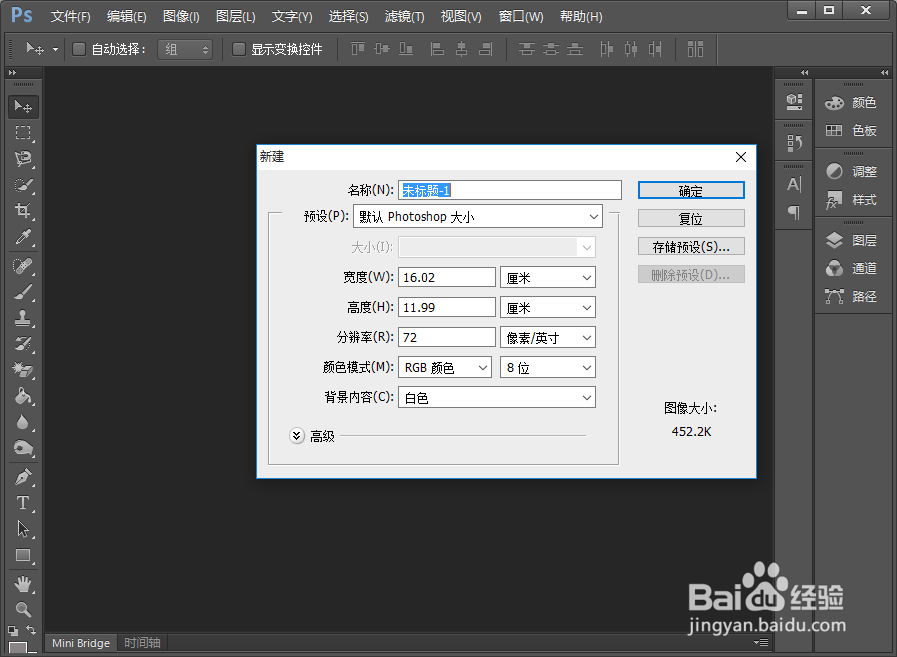
2、在通道面板里新建一个通道
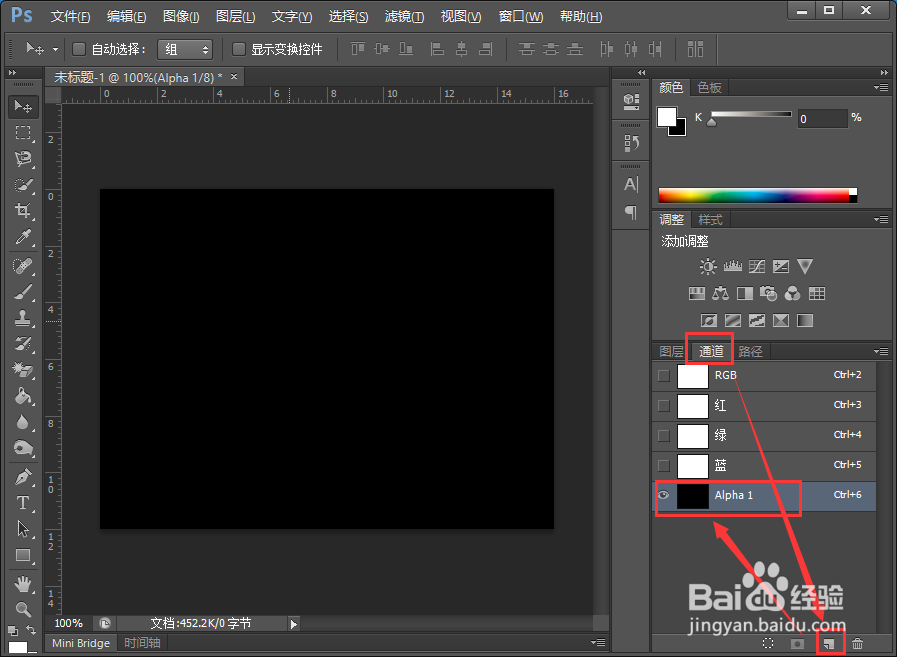
3、在里面用文字工具"T"输入你想要的文字

4、在 滤镜-杂色-添加杂色 里面进行如图设置
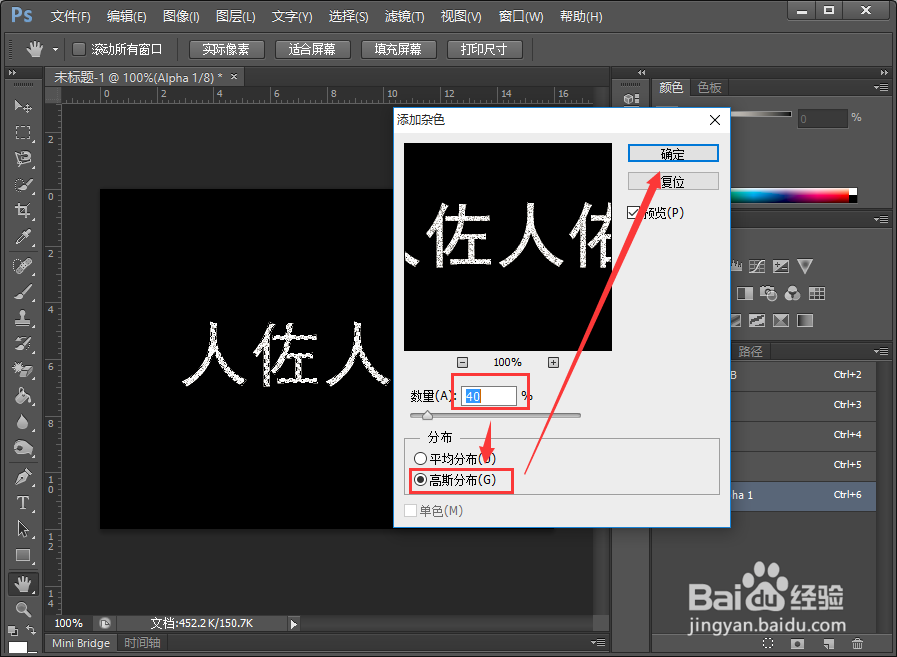
5、按“CTRL+D”取消选区。在滤镜-风格化-扩散 里面选择“变亮优先”。(如果效果不明显可以在做一遍该步骤)

6、按住选取然后单击如图所示地区,即选中选区

7、新建一个图层并选中
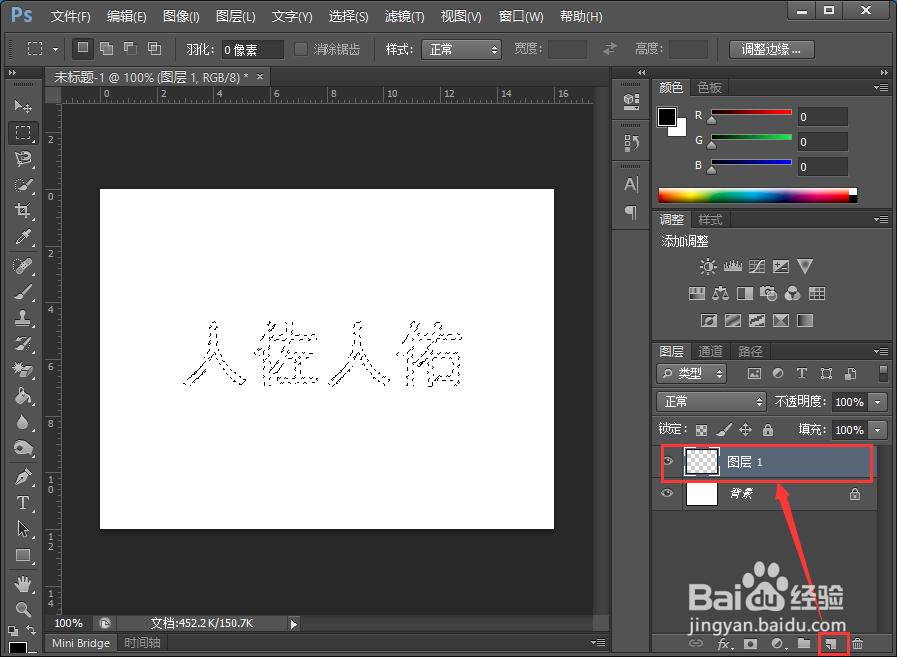
8、前景色选择红色,然后按alt+delete键填充。按Ctrl+d取消选取即可看到效果

9、在 文件-保存 里保存图像即可
时间:2024-10-22 09:12:29
1、首选 文件-新建 一个图片,我们使用默认大小
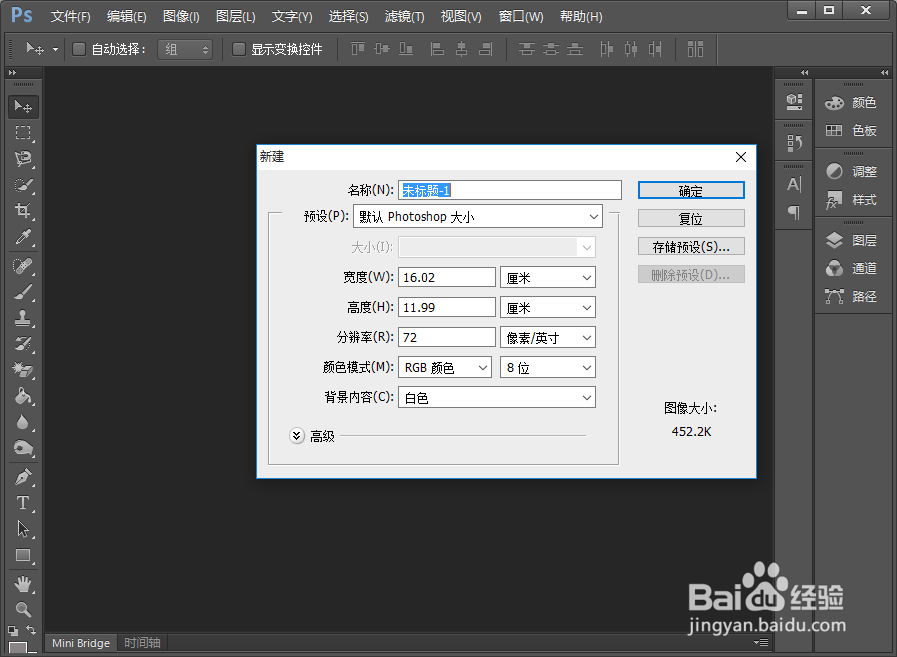
2、在通道面板里新建一个通道
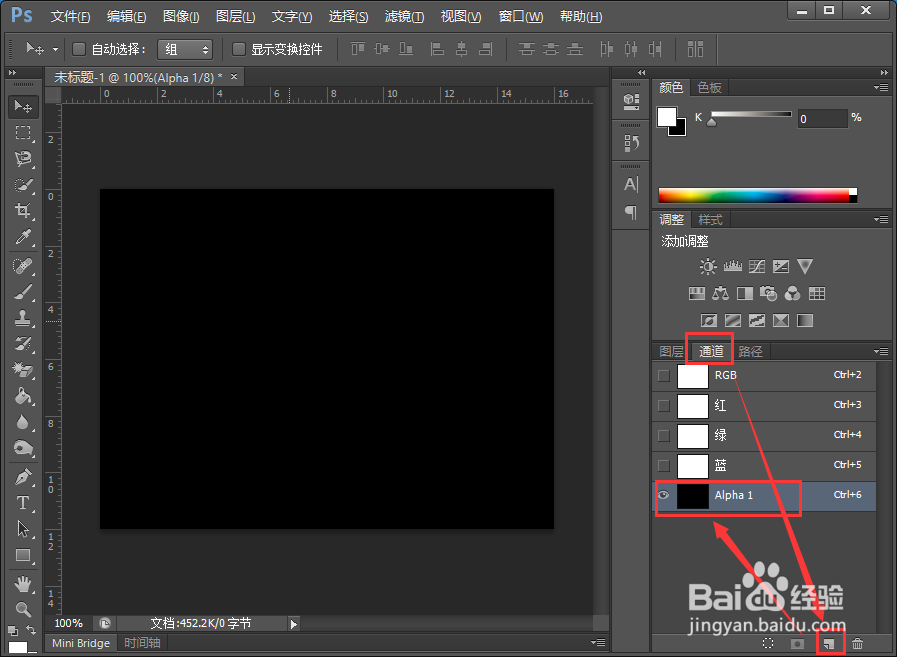
3、在里面用文字工具"T"输入你想要的文字

4、在 滤镜-杂色-添加杂色 里面进行如图设置
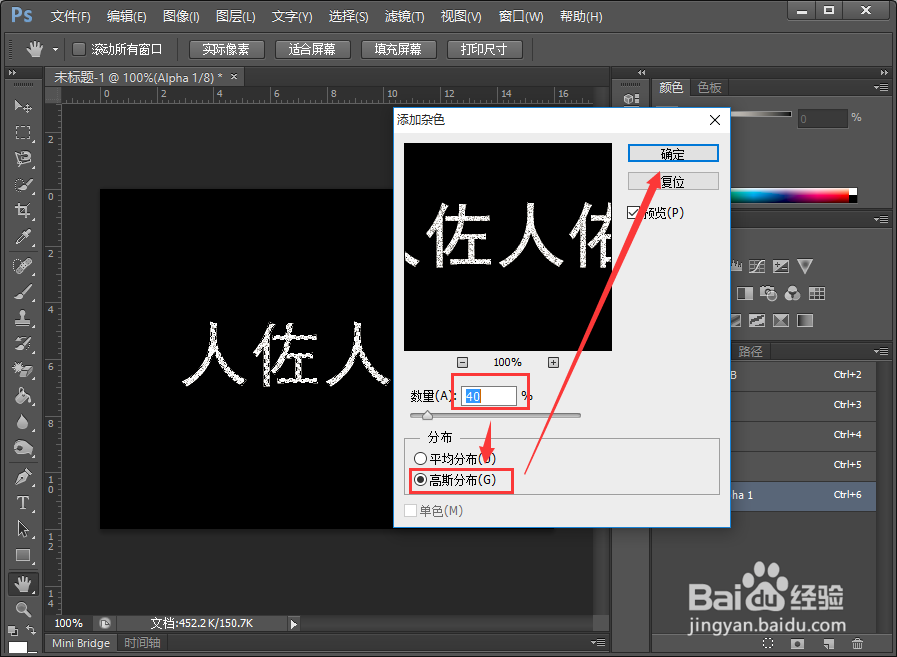
5、按“CTRL+D”取消选区。在滤镜-风格化-扩散 里面选择“变亮优先”。(如果效果不明显可以在做一遍该步骤)

6、按住选取然后单击如图所示地区,即选中选区

7、新建一个图层并选中
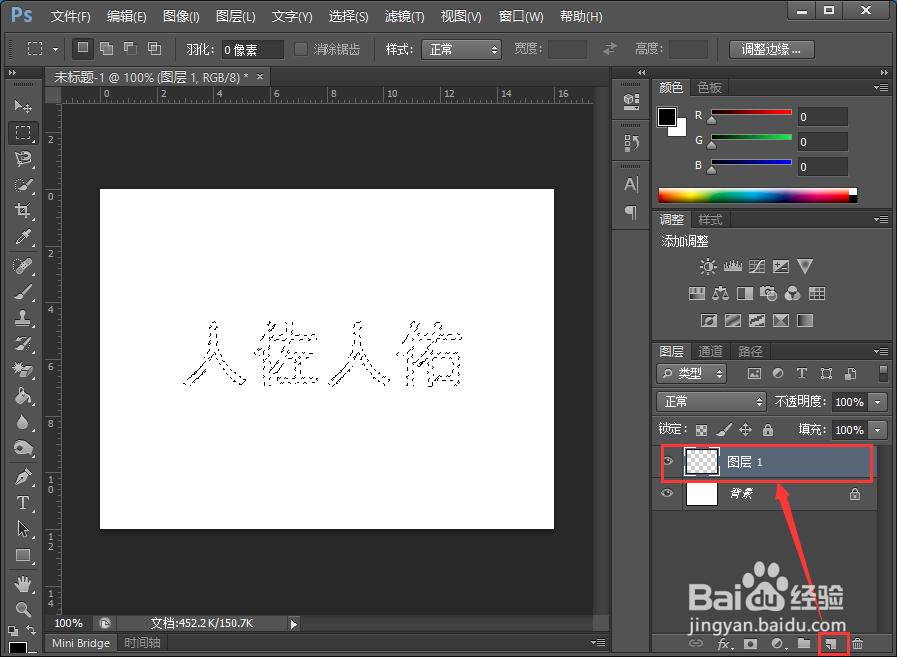
8、前景色选择红色,然后按alt+delete键填充。按Ctrl+d取消选取即可看到效果

9、在 文件-保存 里保存图像即可
